Este comando inicia Q-Dir en el diseño estándar, que ofrece cuatro vistas de ventana. Esto permite una gestión de archivos clara y eficiente, ya que los usuarios pueden ver y editar varias carpetas al mismo tiempo.
Para activar esta opción, selecciónala en el menú.:
▶ Menü ▶ Extras ▶ Iniciar como ▶ Q-Dir
▶ **Ventajas de los diseños cuádruples en Q-Dir en comparación con el Explorador de archivos de Windows:**
▶ **Escenarios de uso de ejemplo:**
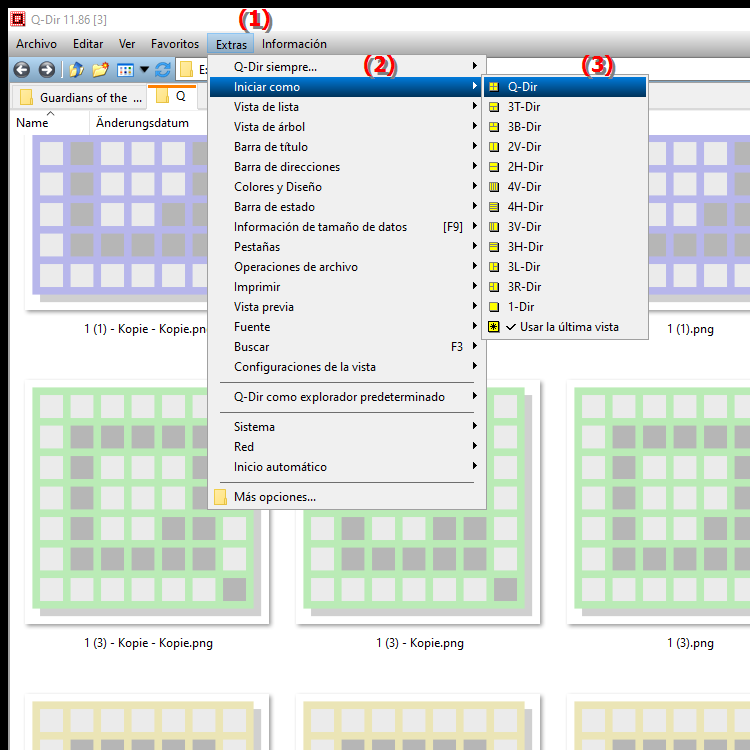
**Ventajas de los diseños cuádruples en Q-Dir en comparación con el Explorador de archivos de Windows:**
- Multifuncionalidad: El diseño cuádruple ofrece la posibilidad de ver hasta cuatro carpetas o unidades diferentes al mismo tiempo, lo que facilita la comparación. y facilita mucho la transferencia de archivos.
- Adaptabilidad: Los usuarios pueden organizar y personalizar las ventanas como deseen, creando un entorno de trabajo más personalizado.
- Acceso rápido a las funciones: Se puede acceder rápidamente a las funciones de uso común, como copiar, mover y eliminar, sin tener que cambiar de ventana.
- Claridad mejorada: Al mostrar varias ventanas al mismo tiempo, los usuarios pueden realizar un seguimiento de sus archivos y carpetas, lo que resulta especialmente útil con estructuras de archivos complejas.
▶ Preguntas detalladas de los usuarios con sus correspondientes respuestas:
**Escenarios de uso de ejemplo:**
1. Transferencia de archivos entre carpetas: Si desea mover o copiar archivos de una carpeta a otra, puede ver ambas carpetas en ventanas diferentes.
2. Comparación de contenidos de archivos: Al comprobar el contenido de dos carpetas similares, Q-Dir permite una comparación directa, lo que puede evitar errores.
3. Procesamiento de archivos por lotes: Los usuarios pueden seleccionar varios archivos de diferentes fuentes y copiarlos o moverlos a un destino al mismo tiempo, lo que hace que el flujo de trabajo sea más eficiente.
4. Copia de seguridad y archivado: Ver las carpetas de origen y de destino simultáneamente facilita la creación de copias de seguridad o el archivado de datos porque todo es visible de un vistazo.
Preguntas detalladas de los usuarios con sus correspondientes respuestas:
1. Pregunta:
¿Cómo puedo usar Q-Dir para administrar varias carpetas al mismo tiempo en comparación con el Explorador de archivos de Windows?
Respuesta:
Q-Dir ofrece un diseño cuádruple que permite ver hasta cuatro carpetas al mismo tiempo. Esto es particularmente útil para los usuarios que suelen trabajar con varios archivos y pierden la claridad del Explorador de archivos de Windows. La visualización simultánea le permite copiar o mover archivos fácilmente entre diferentes carpetas sin tener que cambiar constantemente de ventana.
2. Pregunta:
¿Qué ventajas ofrece Q-Dir en comparación con las funciones de administración de archivos estándar del Explorador de archivos de Windows?
Respuesta:
Q-Dir se destaca por su diseño de ventana versátil y funciones avanzadas que no presente en el Explorador de archivos de Windows. Los usuarios pueden personalizar múltiples diseños, acceder rápidamente a sus carpetas favoritas y utilizar funciones avanzadas como filtrar y ordenar archivos más fácilmente.
3. Pregunta:
¿Cómo inicio Q-Dir en el diseño estándar de mi sistema Windows y qué funciones puedo esperar?
Respuesta:
Para iniciar Q-Dir en el diseño estándar, seleccione el elemento del menú "Extras" y haga clic en "Iniciar como/Q-Dir". En el diseño estándar, obtienes cuatro vistas de ventana que te permiten administrar diferentes carpetas al mismo tiempo. La interfaz proporciona acceso rápido a funciones comunes como copiar, mover y eliminar.
4. Pregunta:
¿En qué situaciones podría preferir Q-Dir en lugar del Explorador de archivos de Windows?
Respuesta:
Q-Dir es ideal para tareas complejas como comparar contenidos de archivos o administrar varios archivos al mismo tiempo. al mismo tiempo Carpeta. Por ejemplo, si desea hacer una copia de seguridad de sus datos u organizar varios archivos entre diferentes ubicaciones, Q-Dir ofrece una solución más eficiente que el Explorador de archivos de Windows.
5. Pregunta:
¿Cómo puedo aprovechar al máximo el diseño cuádruple en Q-Dir para aumentar la eficiencia de la administración de archivos en Windows?
Respuesta:
Utilice el diseño cuádruple para crear carpetas de visualización relevantes una al lado de la otra . Esto facilita el trabajo con varios archivos al mismo tiempo. Puede utilizar arrastrar y soltar para mover archivos entre ventanas, lo que acelera significativamente su flujo de trabajo.
6. Pregunta:
¿Cuáles son los mejores consejos para usar Q-Dir en Windows para una administración de archivos más eficiente?
Respuesta:
Algunos consejos son: Ajuste el diseño de la ventana según sus necesidades, use la función Color- codifique carpetas para una identificación más rápida y utilice la función de búsqueda para encontrar archivos rápidamente. Q-Dir también admite la personalización de accesos directos, lo que facilita el acceso a las funciones más comunes.
7. Pregunta:
¿Cómo puedo usar Q-Dir para administrar eficientemente los datos entre unidades externas y mi sistema Windows?
Respuesta:
Q-Dir le permite mostrar unidades externas en una de cuatro ventanas. Esto le permite copiar fácilmente datos entre su sistema Windows y unidades externas. La visualización simultánea mejora la claridad y facilita la gestión de datos.
8. Pregunta:
¿Qué características específicas de Q-Dir lo convierten en una herramienta útil para los usuarios de Windows en comparación con el Explorador de archivos?
Respuesta:
Q-Dir ofrece características como la capacidad de usar varios archivos combinados vistas (por ejemplo, vistas detalladas, de iconos y de listas), la comparación integrada del contenido de las carpetas y una función de búsqueda avanzada. Estas funciones son particularmente útiles para los usuarios que administran regularmente grandes cantidades de datos y encuentran confuso el Explorador de archivos de Windows.
9. Pregunta:
¿Cómo puedo personalizar Q-Dir para optimizar la forma en que trabajo en Windows?
Respuesta:
Q-Dir permite una amplia personalización. Puede cambiar el tamaño y el diseño de la ventana, configurar atajos de teclado para acciones comunes y personalizar el diseño según sus preferencias. Estas opciones de personalización hacen de Q-Dir una herramienta flexible que se integra perfectamente en su forma de trabajar.
10. Pregunta:
¿Cuáles son los desafíos más comunes al usar el Explorador de archivos de Windows que Q-Dir resuelve efectivamente?
Respuesta:
Los desafíos comunes incluyen visibilidad limitada de múltiples carpetas y navegación engorrosa entre diferentes ventanas. Q-Dir resuelve estos problemas a través de su diseño cuádruple, que le permite ver varias carpetas al mismo tiempo y navegar rápidamente entre ellas, haciendo que todo el proceso de administración de archivos sea más eficiente.
Keywords: traducir, estándar, diseño, comando, diseño estándar, ofertas, habilita, vistas de ventana, carpetas, lata, explorador, ver, explicación, usuarios, múltiples, iniciar, borrar, archivo, al mismo tiempo, esto, eficiente, pregunta, editar , inicios, gestión de archivos , Windows 10, 11, 12, 7, 8.1